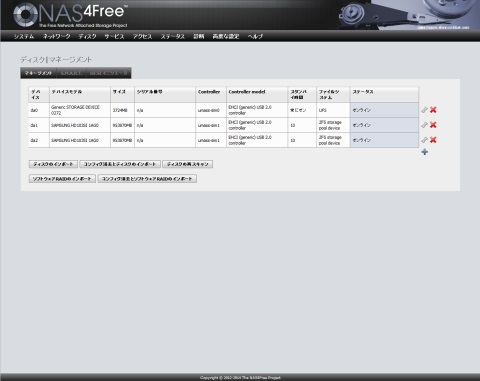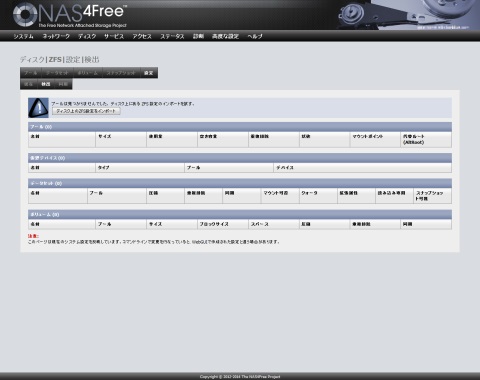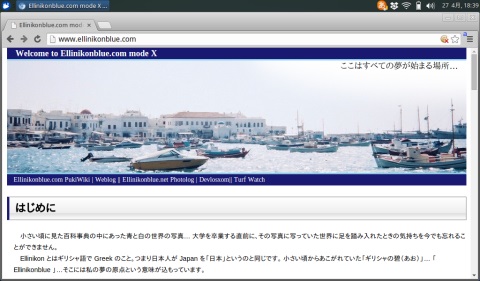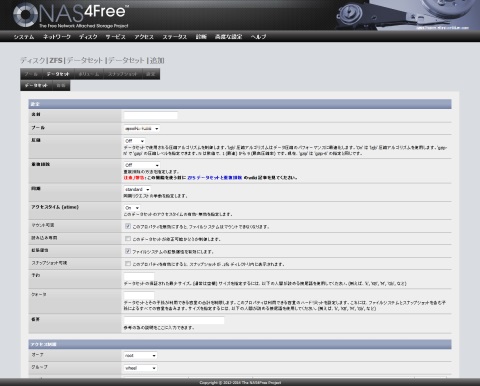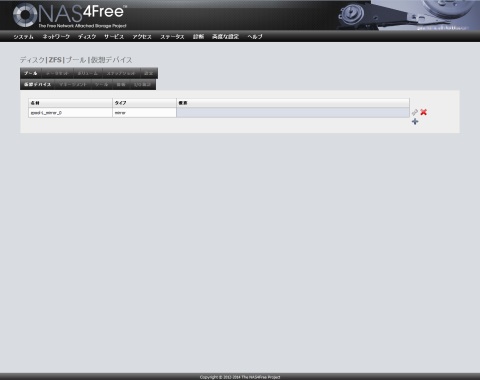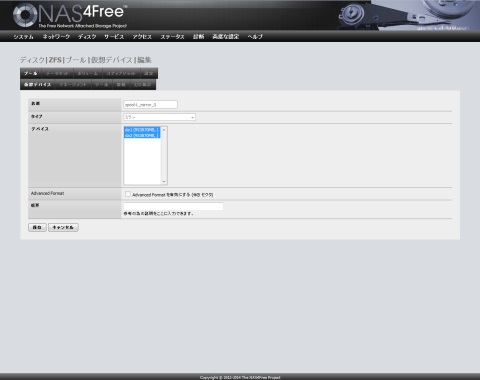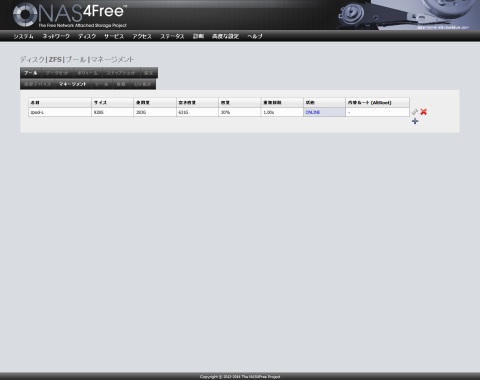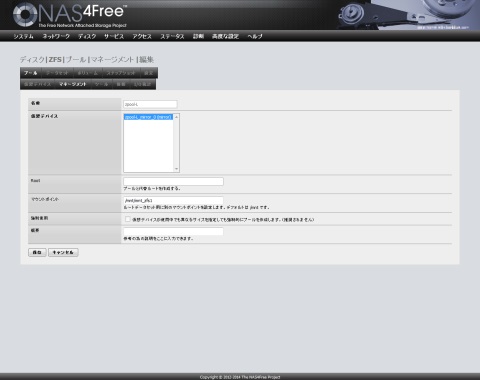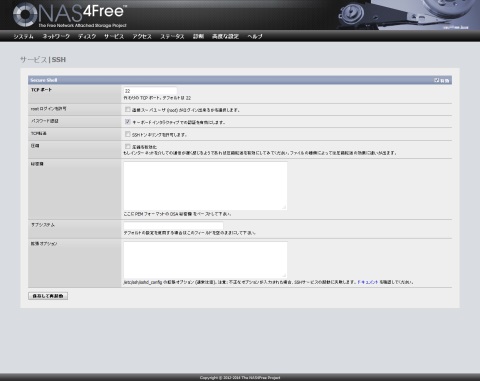Good Job です (^^)b > ロジテック 様
と言うことで、装填した HDD を個々に認識させるシングルモードがないために コレガ CG-HDC4EU3500 の ハードウェア RAID 機能を使って冗長化し UFS でフォーマットしている 我が家では最大サイズのストレージを、 LHR-4BNHEU3 に 3TB HDD を四発装填して移行作業を開始しました。
HDD は以前、NAS4Free の本番環境への移行の際に、 ラトックシステム RS-EC32-U3R へ 突っ込んでストライピングを組んだ時に使った 3TB HDD 二発と新規に購入した 3TB HDD 二発、 この計四発で RAID-Z を組みました。
以前、ラトックシステム の RS-EC32-U3R を使ったミラーリング構成で ZFS を構築したときの手順をまとめてあったので、 これに従ってディスクの追加→仮想デバイスの作成→ ZFS プールの作成とすればできた …ら、こんな記事にはしません (^-^;A
今回もやっぱり一筋縄ではいきませんでした orz
どうしても ZFS プールを作成した後、 作成したプールが「初期化中」のまま、最後に 「変更の適用」をしようとするとエラーになります。
初期化に時間がかかるのかな?と思って、丸 2 日くらい放っておいたのですが まったく変わりません。 結論から言うと、一度、 ZFS strage pool device としてフォーマットして使っていた HDD を使い回したのが原因でした。
ZFS プールを作成する場合、完全に初期化が施された HDD を用意することが鉄則だそうです。
HDD の初期化は以下のように行いました。
HDD を認識させた NAS4Free が動作するサーバーに SSH でログインします。
その上で、 su で root ユーザー切り替えてその権限で以下のコマンドを実行します。
# dd if=/dev/zero of=/dev/da2 bs=1k count=1上記は初期化する HDD が /dev/da2 として認識されている場合の例です。 またディスクを初期化することが目的ですから、 同じことができるなら NAS4Free でなくとも Linux などでも作業が可能です。
このおまじないを作成する ZFS プールに使用する HDD すべて(まったく新品の HDD なら必要ありません)に施してから、 ディスクの追加→仮想デバイスの作成→ ZFS プールの作成を順序通りに行うと、 無事、 RAID-Z の新しい ZFS プールを作成することができました (^O^)
データセットを作成して、データのコピーに丸三日以上かかりましたが、 おかげで CG-HDC4EU3500 を完全に休止させることができました。
さて、次は CG-HDC4EU3500 に装填していた 2TB の HDD を使って、 ミラーリングしている RS-EC32-U3R の 1TB HDD を置き換えて、 容量拡張にチャレンジしたいと思います。
Ellinikonblue.com Weblog
「 NAS4Free でディスクを追加する」
「 NAS4Free で ZFS を使う #0 」
「 NAS4Free で ZFS を使う #1 」
「 ロジテック LHR-4BNHEU3 をご購入」